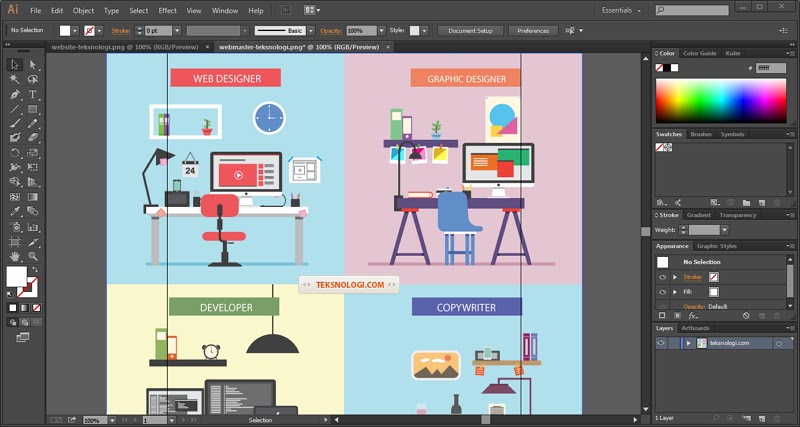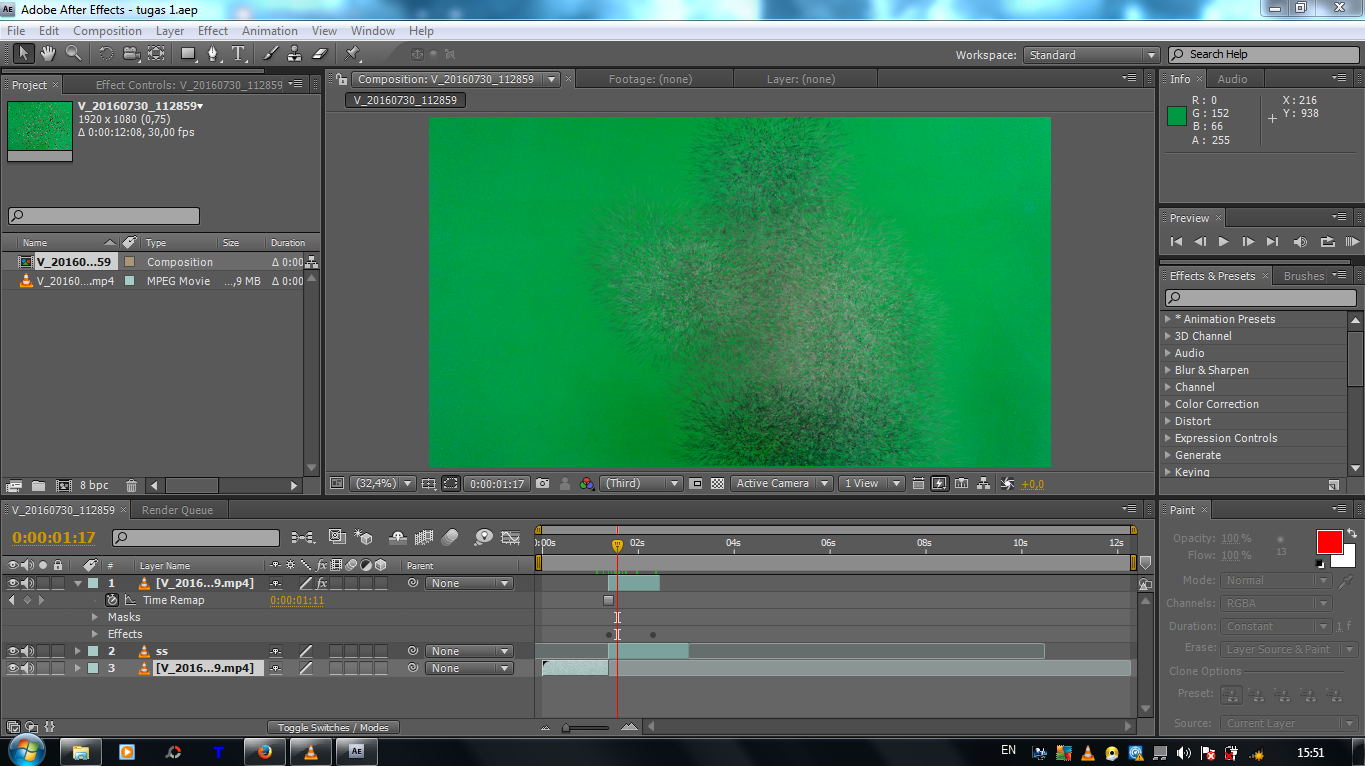Desain grafis vektor adalah salah satu teknik desain yang sangat populer di kalangan desainer profesional. Dengan menggunakan software pengedit gambar vektor, Anda dapat membuat desain yang lebih presisi dan tajam. Dalam artikel ini, kami akan membahas cara membuat desain grafis vektor dengan menggunakan software pengedit gambar vektor.
Pengenalan tentang Desain Grafis Vektor
Sebelum kita mulai membahas cara membuat desain grafis vektor, penting untuk memahami apa itu desain grafis vektor. Desain grafis vektor adalah jenis desain yang menggunakan garis dan bentuk matematika untuk membuat gambar. Dalam desain grafis vektor, gambar terdiri dari objek-objek yang dapat diubah ukurannya tanpa kehilangan kualitas.
Perbedaan utama antara desain grafis vektor dan desain grafis raster adalah cara gambar disimpan. Dalam desain grafis vektor, gambar disimpan dalam bentuk rumus matematika yang menggambarkan garis dan bentuk. Sedangkan dalam desain grafis raster, gambar disimpan dalam bentuk grid piksel.
Keuntungan utama dari desain grafis vektor adalah fleksibilitasnya. Anda dapat mengubah ukuran gambar tanpa kehilangan kualitas, dan Anda juga dapat mengedit objek-objek individu dalam gambar. Selain itu, desain grafis vektor juga lebih cocok untuk mencetak gambar dalam skala besar, seperti spanduk atau poster.
Untuk membuat desain grafis vektor, Anda memerlukan software pengedit gambar vektor. Ada banyak software yang tersedia di pasaran, seperti Adobe Illustrator, CorelDRAW, dan Inkscape. Dalam artikel ini, kami akan menggunakan Adobe Illustrator sebagai contoh software pengedit gambar vektor.
Langkah-langkah Membuat Desain Grafis Vektor dengan Adobe Illustrator
Berikut adalah langkah-langkah untuk membuat desain grafis vektor dengan menggunakan Adobe Illustrator:
- Buka Adobe Illustrator dan buat dokumen baru. Anda dapat memilih ukuran dan orientasi dokumen sesuai kebutuhan Anda.
- Pilih alat Pensil atau Bezier untuk membuat garis atau bentuk dasar. Anda dapat menggambar garis lurus, garis lengkung, atau bentuk geometris.
- Setelah membuat garis atau bentuk dasar, Anda dapat mengubah warna dan ketebalan garis menggunakan panel Properti di Adobe Illustrator.
- Jika Anda ingin menambahkan efek atau gaya khusus pada garis atau bentuk, Anda dapat menggunakan panel Efek di Adobe Illustrator. Misalnya, Anda dapat menambahkan efek bayangan atau efek transparansi.
- Anda juga dapat menambahkan teks ke dalam desain grafis vektor Anda. Pilih alat Teks di Adobe Illustrator dan klik di area desain tempat Anda ingin menambahkan teks. Anda dapat mengubah jenis font, ukuran, dan warna teks menggunakan panel Properti.
- Jika Anda ingin menambahkan gambar atau ilustrasi ke dalam desain grafis vektor Anda, Anda dapat mengimpor file gambar atau menggunakan alat Gambar di Adobe Illustrator untuk menggambar gambar atau ilustrasi baru.
- Setelah selesai membuat desain grafis vektor, Anda dapat menyimpannya dalam format yang sesuai, seperti AI (format Adobe Illustrator), EPS (format PostScript Encapsulated), atau PDF (Portable Document Format).
Selain langkah-langkah di atas, ada banyak teknik dan fitur lain yang dapat Anda gunakan dalam Adobe Illustrator untuk membuat desain grafis vektor yang lebih kompleks dan menarik. Misalnya, Anda dapat menggunakan alat Transformasi untuk mengubah ukuran, memutar, atau memindahkan objek-objek dalam desain Anda. Anda juga dapat menggunakan alat Gradien untuk membuat efek gradasi warna yang menarik.
Anda juga dapat menggunakan alat Pathfinder untuk menggabungkan atau memotong objek-objek dalam desain Anda. Misalnya, Anda dapat menggabungkan dua objek menjadi satu objek, atau memotong bagian dari objek dengan objek lain.
Terakhir, jangan lupa untuk selalu menyimpan pekerjaan Anda secara berkala saat membuat desain grafis vektor. Hal ini akan mencegah kehilangan pekerjaan Anda jika terjadi kegagalan sistem atau kesalahan lainnya.
Kesimpulan
Dalam artikel ini, kami telah membahas cara membuat desain grafis vektor dengan menggunakan software pengedit gambar vektor. Desain grafis vektor adalah teknik desain yang menggunakan garis dan bentuk matematika untuk membuat gambar. Keuntungan utama dari desain grafis vektor adalah fleksibilitasnya dalam mengubah ukuran gambar tanpa kehilangan kualitas.
Untuk membuat desain grafis vektor, Anda memerlukan software pengedit gambar vektor seperti Adobe Illustrator. Dalam Adobe Illustrator, Anda dapat membuat garis, bentuk, teks, dan gambar dalam desain grafis vektor Anda. Anda juga dapat menggunakan berbagai teknik dan fitur lainnya, seperti transformasi, gradien, dan pathfinder, untuk membuat desain yang lebih kompleks dan menarik.
Semoga artikel ini bermanfaat bagi Anda yang ingin belajar cara membuat desain grafis vektor dengan menggunakan software pengedit gambar vektor. Selamat mencoba!